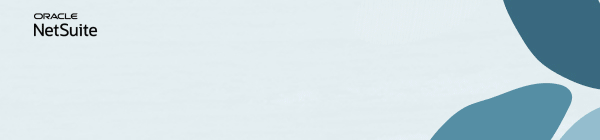ディスカッション
AIを用いた自動化で請求書処理を合理化
AIを用いた考察を使用して、計画と予測を迅速化
Join us for complimentary one-day events around the world and step into a future fueled by AI and limitless potential. Explore new breakthroughs, sharpen your skills, and connect with experts who are shaping what’s next. Experience bold keynotes, interactive learning, and connections that span the global NetSuite community. Discover what's next at SuiteConnect Tour 2026.
We’re excited to announce that the 2025 Community Recap is now available! This special recap highlights the amazing contributions and achievements of our members over the year and celebrates the collective success of our community.
Check your personalized recap to see the impact you made in 2025 and how your efforts helped shape our community’s growth and success.
View Your 2025 Community Recap
Thank you to everyone for your passion, collaboration, and support. Here’s to building an even stronger community together in the year ahead!
Season’s greetings to you and yours! As we head into the holidays (December 24 – January 4), we want to take a moment to celebrate the incredible strength and collaboration within our community. Even during the break, you can continue to benefit from connecting with peers, searching related threads, posting your questions, and marking helpful replies as “Accepted” in the Support Community.
Please note our dedicated team will be on reduced coverage during this time, and regular responsiveness will resume on January 5. Wishing you a joyful and restful holiday season!
-The NetSuite Support Community Team
NetSuiteの始め方 | オペレーティング・ステートメントで誤った勘定科目が表示される理由(そしてその修正方法)
最近、営業取引明細書がレポートにマップされていない勘定科目を取り込んでいることに気付いたユーザーもいます。財務レポート・ビルダーを使用してレポートを再構築しようとした場合でも、ランダムな勘定科目は依然として間違ったセクションに表示され、そのセクション以降のすべてがゼロとして表示されています。これは、特に期末締めプロセスを完了するために正確なレポートが必要な場合に大きな問題になる可能性があります。
問題の解決方法に関するステップバイステップ・ガイドを次に示します。
- 問題のあるカスタム・レポートを開く
- 「カスタマイズ」ボタンをクリックします。
- 「レイアウトの編集」タブに移動します
- 問題が発生したセクションをクリックします。
- 「レイアウトの編集」ボタン をクリックし、セクションにナビゲートします
- フィルタ: 勘定科目タイプを追加します。これにより、適切な種類の勘定科目のみが含まれるようになります。
- アカウント順序を確認します。表示するアカウントのみを確認します。
- 問題の原因となっている財務セクションの削除
- 新しい財務セクションを追加します。これにより、作業するための新しいセクションが提供されます。
- 新規セクションで、フィルタを追加します。
- 「保存」をクリックします。
- 変更を保存し、レポートをレビューします。
新規ユーザーへのヒント:
NetSuiteでの財務レポートのカスタマイズは、最初は難しい場合があります。常にフィルタおよびアカウント・マッピングを再確認し、「カスタマイズ」および「レイアウトの編集」機能を使用してレポートを正しく取得することを躊躇しないでください。
NetSuiteの始め方 > 「基本会計」カテゴリをフォローして、新規NetSuiteユーザー向けの記事をさらにチェックしましょう。
Ayitah Tallada | General Accounting and Asset Management
Did you know your engagement in our programs can lead to awesome surprises? That's right!
By participating and showcasing your skills, you'll get a chance to win exclusive rewards. Are you ready to unlock your potential and claim these amazing perks?
Learn more and join in the fun: